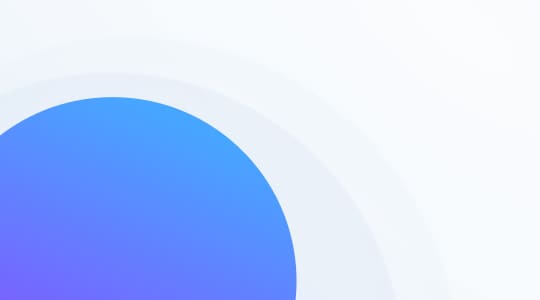Que sont les filtres de ticketing ?
Les filtres de ticketing peuvent être utilisés pour localiser les tickets dans votre logiciel d’assistance. Vous pouvez définir les “filtres” comme des paramètres, des règles ou des exigences qui peuvent être appliqués à une requête de recherche, de sorte que seuls les tickets qui correspondent à ces conditions apparaissent dans vos résultats de recherche.
Les filtres de ticketing ressemblent beaucoup à tous les autres filtres que vous utilisez sur l’internet. Par exemple, ils sont comparables aux filtres de recherche Google qui vous aident à trouver des résultats de recherche Google pertinents ou aux filtres TripAdvisor qui vous permettent de trouver le bon hôtel, le bon restaurant ou la bonne activité en fonction de votre budget et d’autres critères.
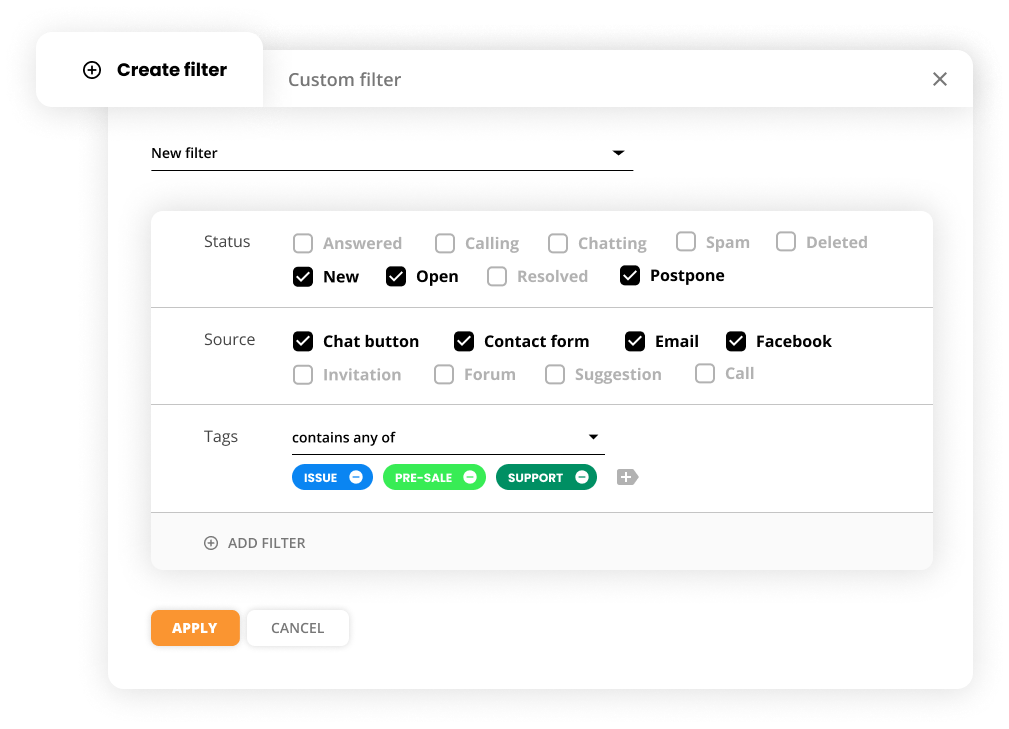
Pourquoi les filtres de ticketing sont-ils utiles ?
Les filtres de ticketing sont utiles car ils peuvent vous aider à suivre des tickets spécifiques. Par exemple, si vous avez un grand nombre de tickets stockés dans la boîte de réception, de votre logiciel d’assistance, il peut être difficile et fastidieux de revenir en arrière et de trouver un ticket particulier. Avec les filtres, vous pouvez le faire en quelques secondes seulement.
Plus vos filtres sont spécifiques, plus vos résultats seront précis. Par exemple, disons que vous recherchez un ticket d’un client VIP appelé John. Il a contacté votre service d’assistance pendant des années, donc trouver un ticket particulier de lui sera un peu difficile. Cependant, vous vous souvenez que John a soumis le ticket que vous recherchez via le chat en direct. Vous vous souvenez également que sa question était d’ordre technique.
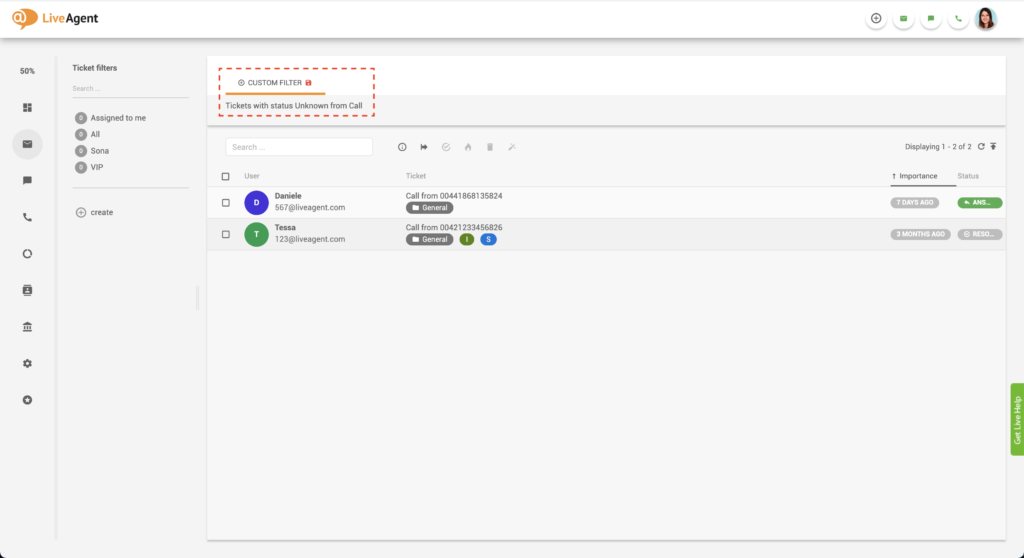
Vous pouvez restreindre votre recherche en sélectionnant la source du ticket comme étant le chat en direct. Ensuite, pour affiner encore plus votre recherche, vous pouvez choisir un filtre de tags contenant un tag de support technique.
En créant ces filtres, vous réduirez considérablement votre recherche et il vous sera plus facile de trouver le ticket que vous cherchez.
Comment puis-je filtrer mes tickets dans LiveAgent ?
- Connectez-vous à LiveAgent.
- Cliquez sur Tickets.
- Cliquez sur Filtre personnalisé.
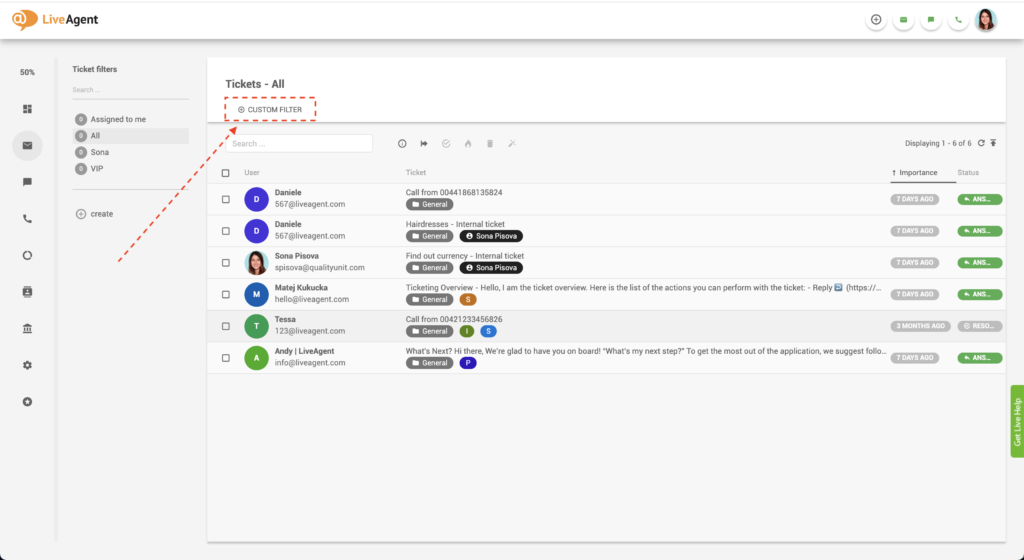
4. Sélectionnez les critères de filtrage appropriés, tels que le statut, la source et les tags.
5. Cliquez sur Appliquer
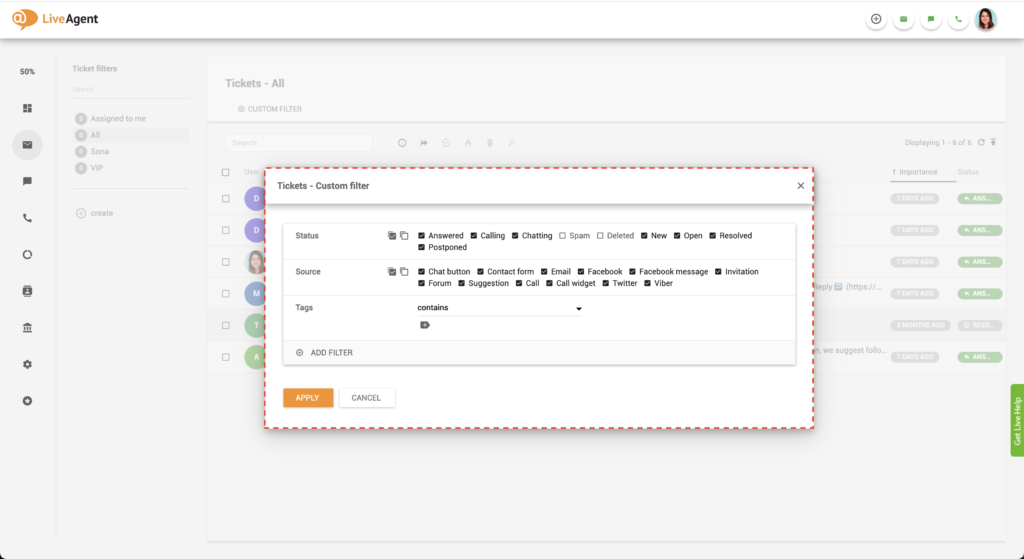
Comment utiliser les filtres personnalisés
- Connectez-vous à LiveAgent.
- Cliquez sur Tickets.
- Cliquez sur Filtre personnalisé.
- Sélectionnez les valeurs et les conditions de filtrage appropriées.
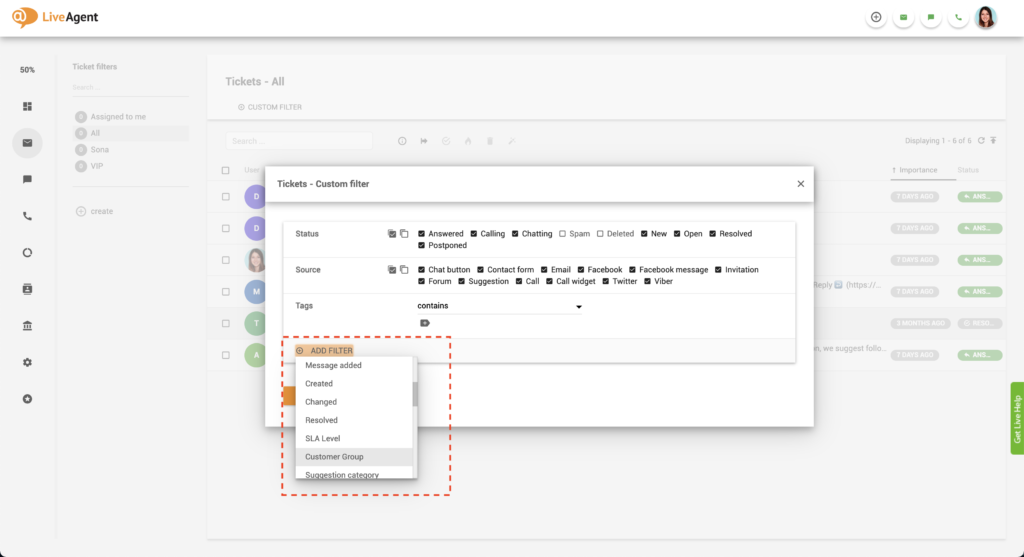
- Cliquez sur Appliquer.
Comment puis-je créer des filtres personnalisés ?
- Connectez-vous à LiveAgent.
- Cliquez sur Tickets.
- Cliquez sur Créer.
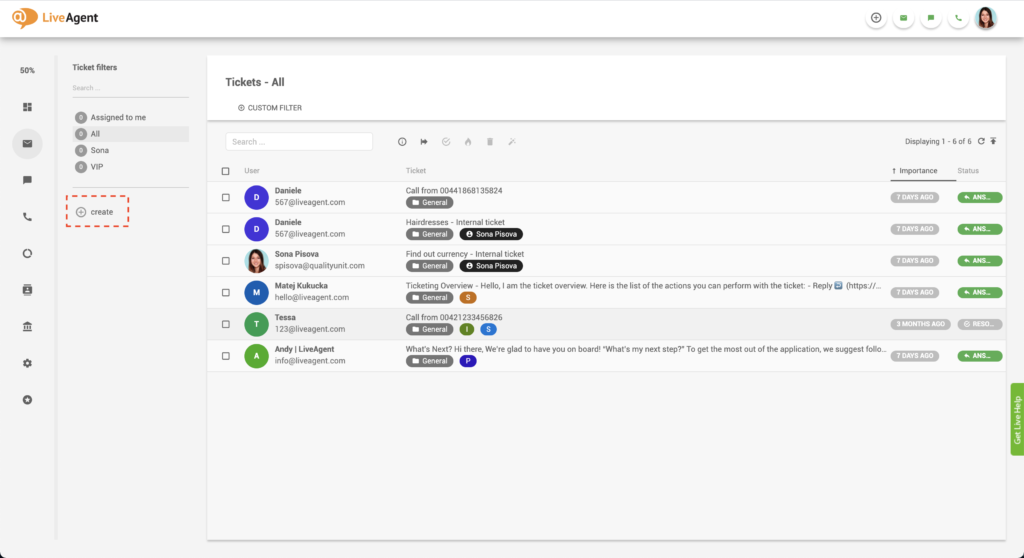
4. Nommez votre filtre. 5. Sélectionnez les valeurs et les conditions de filtrage appropriées.
Vous pouvez créer votre filtre sur la base de :
- Status
- Source
- Mots-clés
- Demandé par
- Assigné à
- Non assigné à
- Département / Département (exclure)
- Message ajouté par
- Message ajouté
- Créé
- Modifié
- Résolu
- Niveau ANS
- Groupe de clients
- Catégorie de suggestion
- Catégorie de forum
6. Ensuite, sélectionnez les informations supplémentaires du filtre. Par exemple, si vous avez choisi un service, choisissez quel service (tel que le marketing, l’informatique, les ventes, etc.)
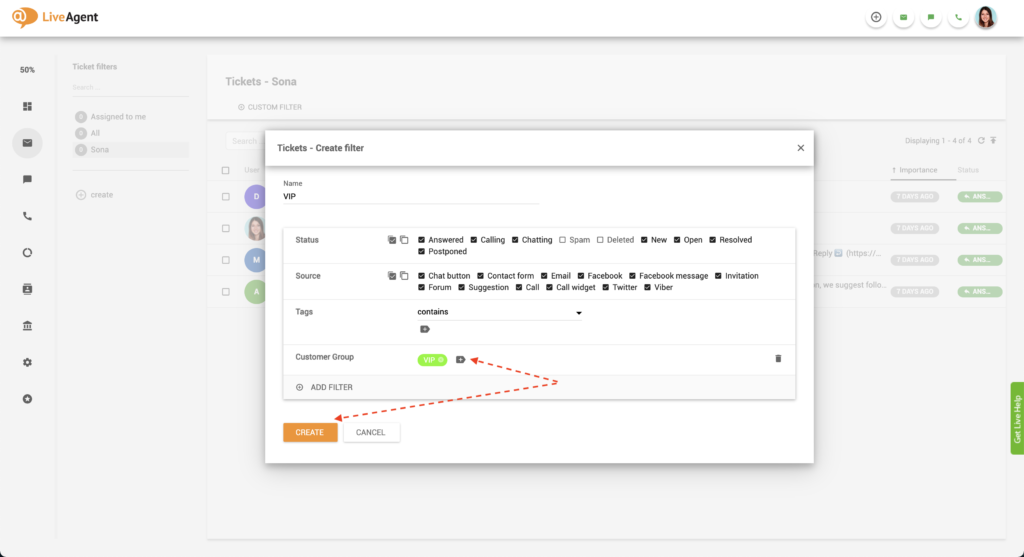
7. Cliquez sur Créer.
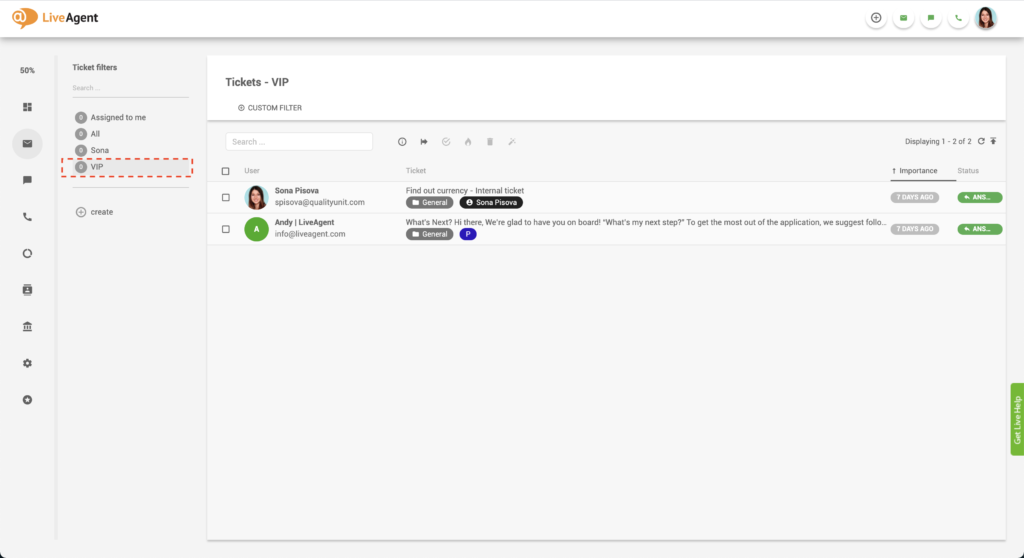
8. Le filtre de vos tickets sera visible sur le côté gauche de l’écran.
Quels types de conditions de filtrage sont disponibles dans LiveAgent ?
LiveAgent offre d’innombrables options de filtrage.
Liste des conditions pour les filtres :
Options de filtre d’état :
- Répondu
- Appel
- Chat
- Spam
- Supprimé
- Nouveau
- Ouvert
- Résolu
- Reporté
Options de filtre de source :
- Bouton chat
- Formulaire contact
- Facebook meMessage Facebookssage
- Invitation
- Forum
- Suggestion
- Appel
- Widget Appel
- Viber
Options de filtrage des tags :
- Contient
- Contient l’un des éléments suivants
- Est vide
- N’est pas vide
Filtres supplémentaires :
- Objet
- Demandé par
- Assigné à
- Non assigné à
- Département
- Département (exclus)
- Message ajouté par
- Message
- Créé
- Modifié
- Niveau SLA
- Suggestion catégorie
- Catégorie forum
- Mots-clés
- Mots-clés (exclus)
- Plateforme
- Ordre statut
- Priorité
- Status
- Catégorie
- Url
- Adresse postale
- Fonction
- Société
- Tout champ de ticket personnalisé que vous avez créé
Puis-je filtrer mes tickets avec plusieurs valeurs à la fois ?
Oui ! Le logiciel d’assistance LiveAgent peut filtrer vos tickets avec un nombre illimité de valeurs.
Search for tickets with ease
Filter tickets by channel, customer, or any other custom filter to make searching easier. Try it today for free. No credit card required.
Les filtres de tickets sont-ils mis à jour en temps réel ?
Les filtres de tickets enregistrés ne sont pas mis à jour en temps réel. Par conséquent, le nombre de tickets “ouverts” et “nouveaux” affichés à côté du nom du filtre ne reflète pas toujours le nombre de tickets figurant dans le filtre. Cependant, dès que vous cliquez sur le filtre, le nombre est mis à jour.
Les filtres sont mis à jour environ toutes les 2 secondes à toutes les 10 minutes. Ce temps est différent pour chaque filtre de ticket enregistré et dépend des conditions du filtre. Par exemple, les filtres cachés ne seront mis à jour que toutes les 5 à 10 minutes. D’autre part, les filtres actifs avec seulement quelques tickets ouverts et nouveaux seront mis à jour toutes les 2 secondes. Les filtres actifs avec plus de 99 tickets seront mis à jour moins souvent. Si vous avez créé un filtre de recherche complexe qui prend au moins 30 secondes pour charger le résultat, il ne sera pas mis à jour plus souvent que toutes les 32 secondes.
Que sont les filtres globaux de ticketing ?
Si vous êtes le propriétaire de votre compte LiveAgent, vous avez la possibilité de créer des filtres de tickets globaux. Les filtres de tickets globaux définissent les filtres de tickets par défaut pour tous les agents ou pour des agents spécifiques. Ce paramètre permet à vos agents d’avoir une vue d’ensemble claire des tickets et de ne pas être distraits par des tickets attribués à d’autres agents ou départements.
Mise en place de filtres globaux pour les tickets
- Connectez-vous à LiveAgent.
- Cliquez sur Configuration.
- Cliquez sur Système.
- Select filtres de ticket.
- Cliquez sur Ajouter un filtre.

6. Nommez votre filtre.
7. Décochez la case “Visible pour tous les agents”.
8. Ajoutez des agents ou des départements pour sélectionner les personnes pour lesquelles vous souhaitez que le filtre soit visible.
9. Sélectionnez les valeurs du filtre de ticket.
10. Cliquez sur Créer.
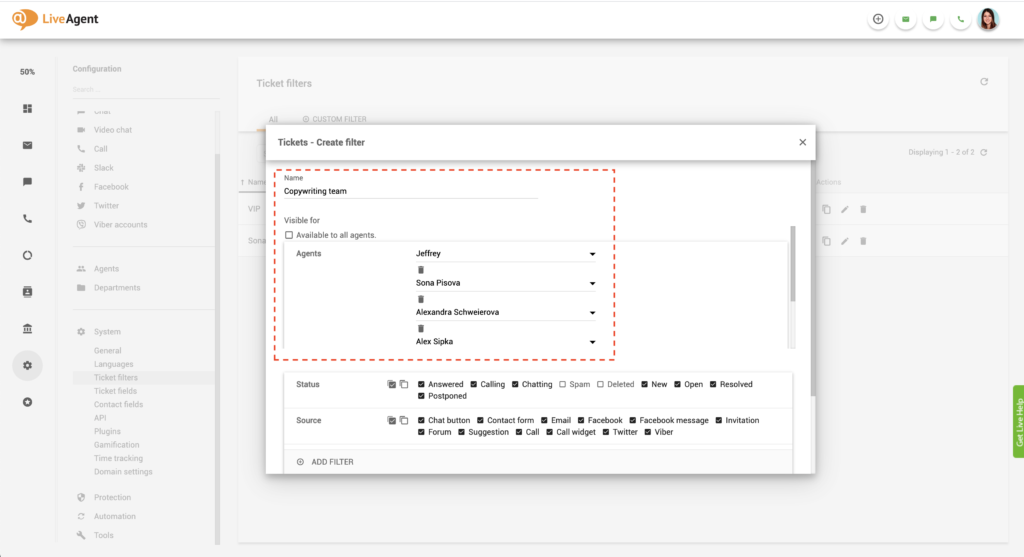
Transformer un filtre de ticket existant en un filtre de ticket global
- Connectez-vous à LiveAgent.
- Cliquez sur Configuration.
- Cliquez sur Système.
- Select filtres de ticket.
- Sélectionnez un filtre de ticket existant en cliquant sur le bouton Modifier (icône crayon).
- Si vous voulez que le filtre de ticket soit visible pour tous vos agents de support, assurez-vous que la case “Visible pour tous les agents” est cochée. Si vous souhaitez qu’il ne soit visible que pour certains agents, décochez la case et sélectionnez les agents ou les services qui doivent pouvoir visualiser ce filtre de ticket.
- Cliquez sur Enregistrer.
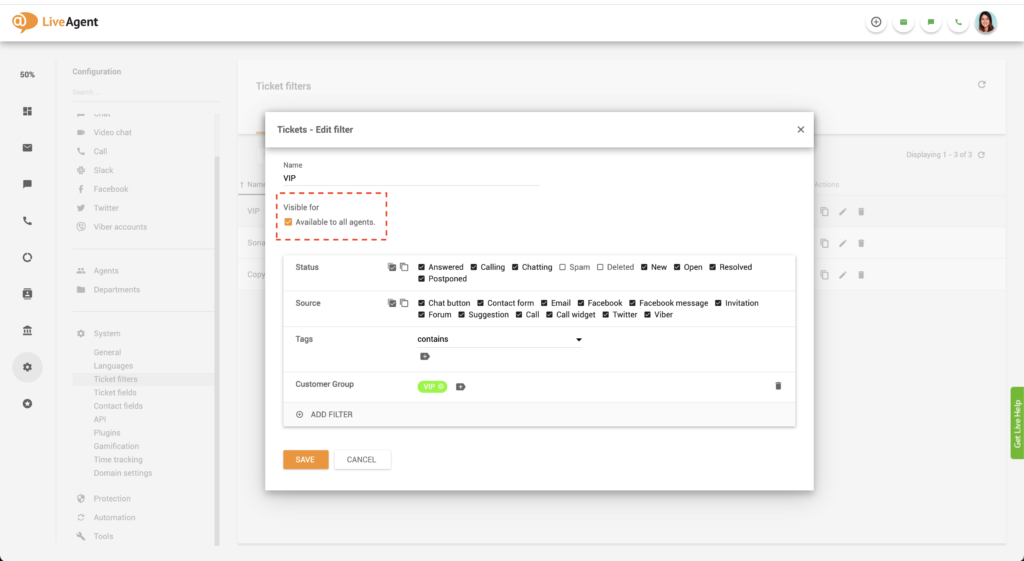
Exemples de cas d’utilisation du filtre ticketing
Affichage des tickets qui sont attribués à un agent spécifique
Imaginons que l’un de vos collègues parte en vacances et que vous soyez chargé de le remplacer pendant son absence. Une façon de vous assurer que vous répondez à tous les tickets qui lui sont attribués serait de créer un filtre contenant tous ses tickets.
Affichage des tickets qui ont été créés aujourd’hui
Pour notre deuxième exemple, disons que vous voulez afficher tous les tickets créés aujourd’hui parce que vous recherchez une requête spécifique. Là encore, les filtres de tickets vous permettent de le faire facilement.
Ressources de la base de connaissances
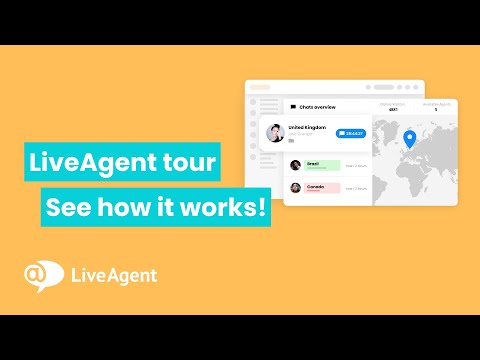
Prêt à rechercher des tickets en toute simplicité ?
Filtrez les tickets par canal, par client ou par tout autre filtre personnalisé pour faciliter la recherche. Essayez-le dès aujourd’hui, gratuitement. Aucune carte de crédit n’est requise. Commencez dès aujourd’hui votre essai gratuit avec notre plan All-Inclusive de 14 jours.
Looking to streamline your customer support processes?
With LiveAgent's advanced filter options, you can fine-tune your search criteria to get even more specific results.
Frequently Asked Questions
Que sont les filtres de ticketing ?
Les filtres de ticketing peuvent être utilisés pour localiser les tickets dans votre logiciel d’assistance. Vous pouvez définir les “filtres” comme des paramètres, des règles ou des exigences qui peuvent être appliqués à une requête de recherche, de sorte que seuls les tickets qui correspondent à ces conditions apparaissent dans vos résultats de recherche.
Pourquoi les filtres de ticketing sont-ils utiles ?
Les filtres de ticketing sont utiles car ils peuvent vous aider à garder la trace de tickets spécifiques. Par exemple, si vous avez un grand nombre de tickets stockés dans votre logiciel de help desk, il peut être difficile et long de revenir en arrière et de trouver un ticket particulier. Avec les filtres, vous pouvez le faire en quelques secondes seulement.
Qui peut éditer les filtres dans LiveAgent ?
Les filtres peuvent être ajoutés par n’importe quel agent selon leur propre choix. Ils sont principalement conçus pour améliorer le travail et l’opération sur les tickets. Grâce à la division appropriée, vous pouvez rapidement trouver des tickets d’une catégorie spécifique. Par exemple, vous pouvez filtrer les messages en fonction de l’étape des activités avec un ticket spécifique ou choisir de filtrer par la source à partir de laquelle la requête provient.
Où pouvez-vous trouver les filtres dans LiveAgent?
Dans LiveAgent, vous trouverez les filtres dans la section des tickets. Vous pouvez y créer des filtres qui trieront les tickets en fonction des conditions que vous avez définies. Vous pouvez créer librement des catégories en termes de stade de service d’un ticket donné et de sa source (par exemple, Facebook, site web, appel téléphonique).
Puis-je filtrer mes tickets avec plusieurs valeurs à la fois ?
Oui ! Le logiciel d’assistance LiveAgent peut filtrer vos tickets avec un nombre illimité de valeurs.
Découvrez LiveAgent, une solution d'assistance multicanal complète avec des fonctionnalités avancées pour la gestion des tickets, le chat en direct, la détection de collision des agents, le classement des agents et bien plus encore. Optimisez votre service client et améliorez la productivité grâce à des outils tels que les messages standardisés, les champs de contact personnalisés et l'automatisation de la distribution des tickets. Explorez toutes les caractéristiques qui rendent LiveAgent indispensable pour les entreprises de toutes tailles.

 Български
Български  Čeština
Čeština  Dansk
Dansk  Deutsch
Deutsch  Eesti
Eesti  Español
Español  Ελληνικα
Ελληνικα  Hrvatski
Hrvatski  Italiano
Italiano  Latviešu
Latviešu  Lietuviškai
Lietuviškai  Magyar
Magyar  Nederlands
Nederlands  Norsk bokmål
Norsk bokmål  Polski
Polski  Română
Română  Русский
Русский  Slovenčina
Slovenčina  Slovenščina
Slovenščina  简体中文
简体中文  Tagalog
Tagalog  Tiếng Việt
Tiếng Việt  العربية
العربية  English
English  Português
Português